从 ESET PROTECT On-prem 部分迁移到 ESET PROTECT
从本地 ESET PROTECT 服务器到 ESET PROTECT 只能进行部分迁移,请查看下表:
您可以迁移: |
您无法迁移: |
|---|---|
•托管计算机(ESET Management 服务器代理和 ESET Inspect 连接器) •静态组 •策略 •动态组模板 •报告模板 •移动设备(仅限 Android)ESET PROTECT On-Prem 版本 11.1 及更高版本不支持移动设备管理。 |
•整个数据库 •动态组(但您可以迁移动态组模板) •检测 •审核日志 •通知 •任务和触发器 •安装程序 •计划/生成的报告(但您可以迁移报告模板) •位号 •设备说明 •iOS 移动设备 |
ESET PROTECT 不支持 ESET Inspect On-Prem,但支持 ESET Inspect。如果从 ESET PROTECT On-Prem 迁移到 ESET PROTECT,将无法从 ESET PROTECT 管理 ESET Inspect On-Prem,但可以从 ESET PROTECT 管理 ESET Inspect。 |
按照以下步骤从本地 ESET PROTECT 服务器迁移到 ESET PROTECT(非 MSP 或 MSP 用户):
II. 将策略从 ESET PROTECT On-Prem 迁移到 ESET PROTECT
III. 将动态组模板从 ESET PROTECT On-Prem 迁移到 ESET PROTECT
IV. 将报告模板从 ESET PROTECT On-Prem 迁移到 ESET PROTECT
V. 将静态组结构从 ESET PROTECT On-Prem 迁移到 ESET PROTECT
VI. 使用迁移策略迁移托管计算机(ESET Management 服务器代理和 ESET Inspect 连接器)
IX. 将用户添加到 ESET PROTECT Web 控制台
如果管理使用 ESET Full Disk Encryption 加密的设备,请按照以下步骤操作,以避免丢失恢复数据。 1.迁移前,导航到状态概述 > 加密。您可以在此处导出当前 ESET Full Disk Encryption 恢复数据。 2.迁移后,导入新管理控制台上的 ESET Full Disk Encryption 恢复数据。 如果无法执行这些步骤,则需要在迁移之前解密托管的设备。迁移后,可以从 ESET PROTECT Web 控制台加密受管设备。 |
I. 创建新 ESET PROTECT 实例
•在 ESET PROTECT Hub 中(如果您有 ESET PROTECT Hub 帐户,则可以访问内容)
II. 将策略从 ESET PROTECT On-Prem 迁移到 ESET PROTECT
1.登录到您的 ESET PROTECT On-Prem。
2.在 ESET PROTECT On-Prem 中,选择策略 > 全部 > 选中表标题中的复选框(或选中要导出的策略旁边的复选框),然后单击操作 > 导出。
请勿导出任何 ESET Management 服务器代理策略。 确保在迁移之前完全取消分配所有活动的服务器代理策略。 |
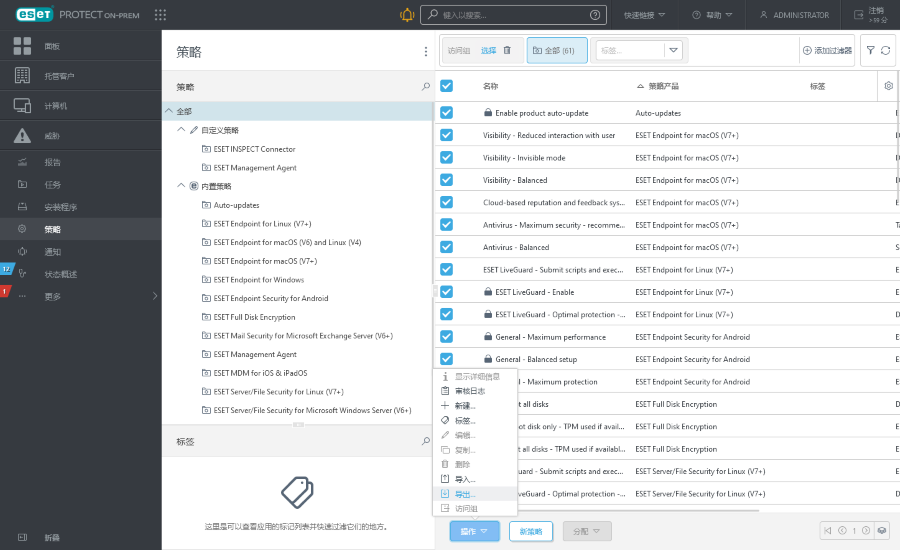
3.使用“策略”列表保存 .dat 该文件。
4.在 ESET PROTECT 中,单击配置 > 高级设置 > 操作 > 导入,然后在步骤 2 中选择带有从 ESET PROTECT On-Prem 中导出的策略列表的 .dat 文件,然后单击导入以将其导入到 ESET PROTECT。
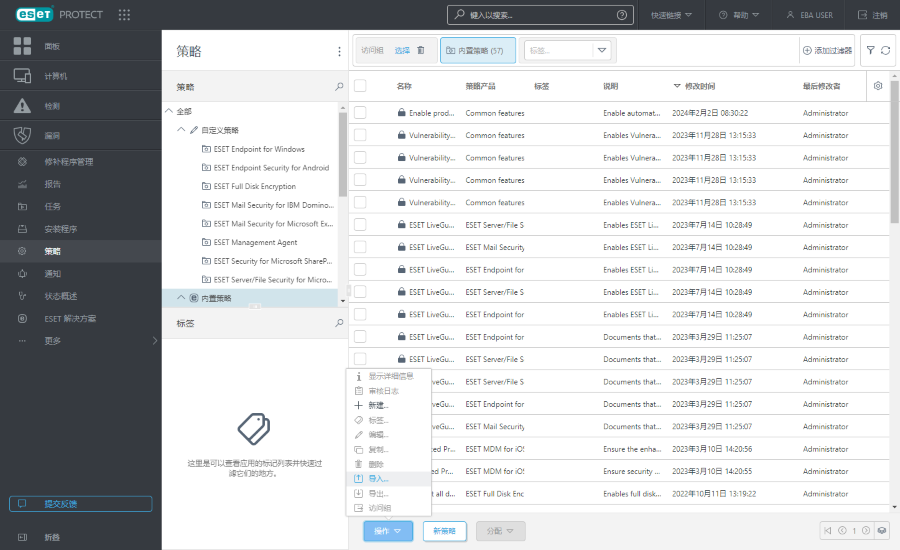
5.导入的策略将显示在自定义策略下。将计算机从 ESET PROTECT On-Prem 迁移到 ESET PROTECT 后,不会保留已分配给 ESET PROTECT On-Prem 中计算机的策略。将策略导入 ESET PROTECT 后,您可以在 ESET PROTECT 中将它们分配到导入的计算机。
将策略应用到计算机时请小心: a)在 ESET PROTECT On-Prem 中:为每个托管计算机创建应用的策略列表及其顺序。 b)入站 ESET PROTECT:基于本地 ESET PROTECT On-Prem 中的策略设置,将策略应用到每台计算机。 |
III. 将动态组模板从 ESET PROTECT On-Prem 迁移到 ESET PROTECT
1.在 ESET PROTECT On-Prem 中,选择更多 > 动态组模板。
2.选中要导出的动态组模板旁边的复选框,然后单击操作 > 导出。
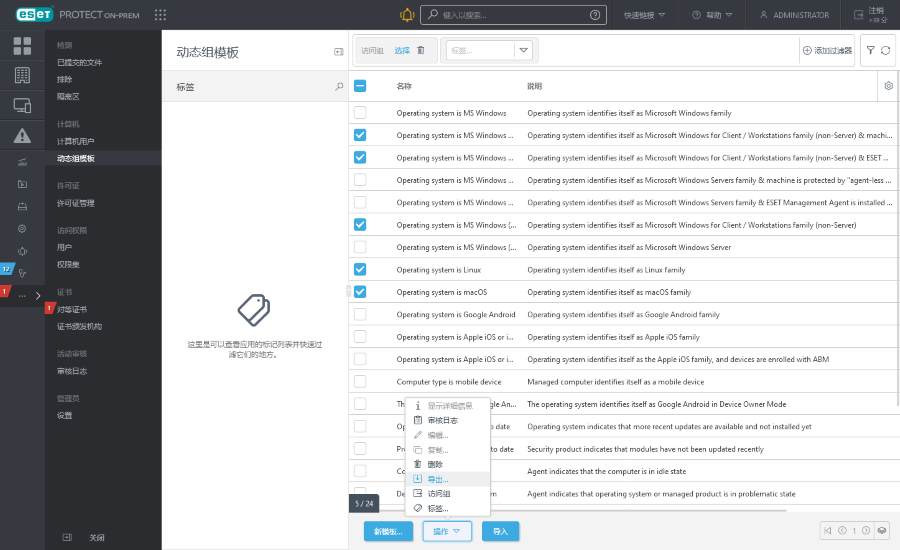
3.使用导出的动态组模板保存 .dg 文件。
4.在 ESET PROTECT 中,单击更多 > 动态组模板 > 导入,然后选择包含从 ESET PROTECT On-Prem 中导出的动态组模板的 .dg 文件,然后单击导入将其导入到 ESET PROTECT。
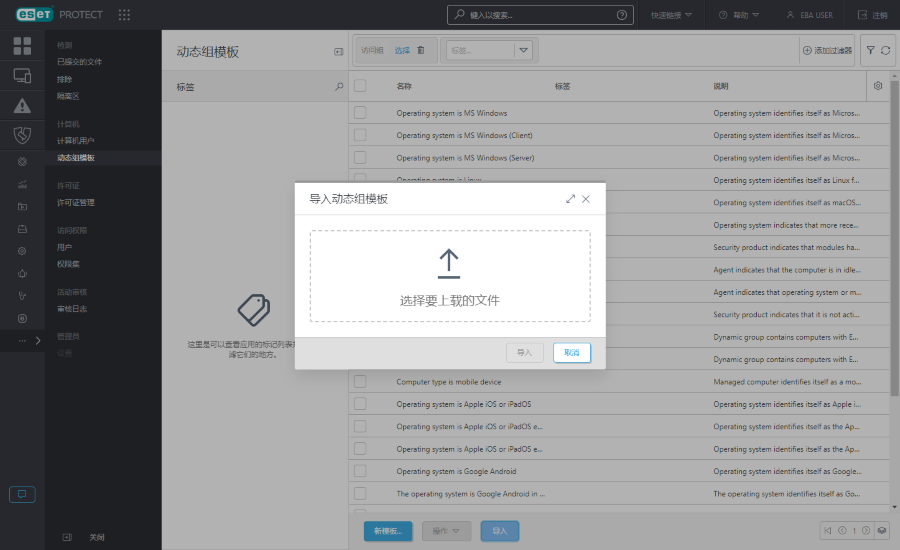
5.导入的动态组模板将显示在所有动态组模板列表中,您可以使用它们创建动态组(无法迁移动态组)。
IV. 将报告模板从 ESET PROTECT On-Prem 迁移到 ESET PROTECT
1.在 ESET PROTECT On-Prem 中,选择报告。
2.单击报告类别或单个报告模板旁边的齿轮图标,然后单击导出。
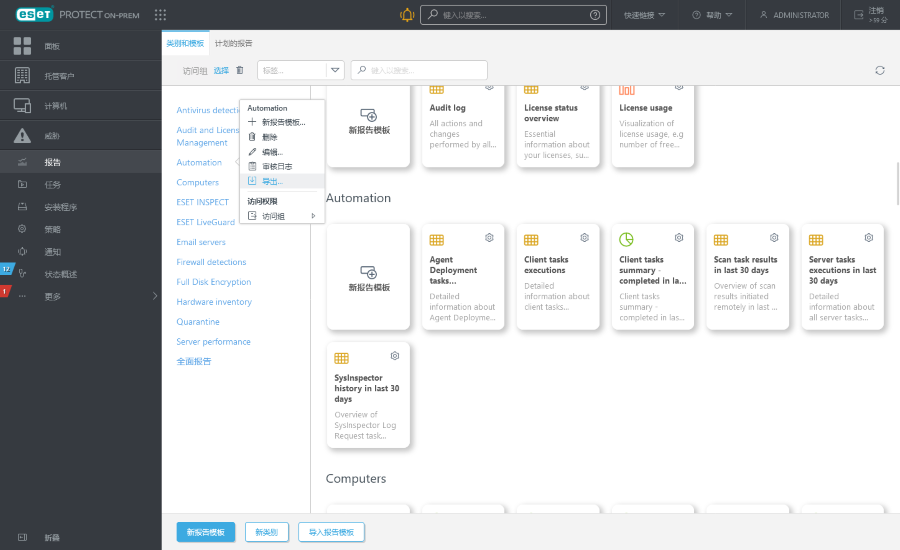
3.使用导出的报告模板保存 .dat 文件。
4.在 ESET PROTECT 中,单击报告 > 导入报告模板,然后选择包含从 ESET PROTECT On-Prem 中导入的报告模板的 .dat 文件,单击导入以将其导入到 ESET PROTECT。
重复上述步骤以迁移更多单个报告模板或更多报告类别。 |
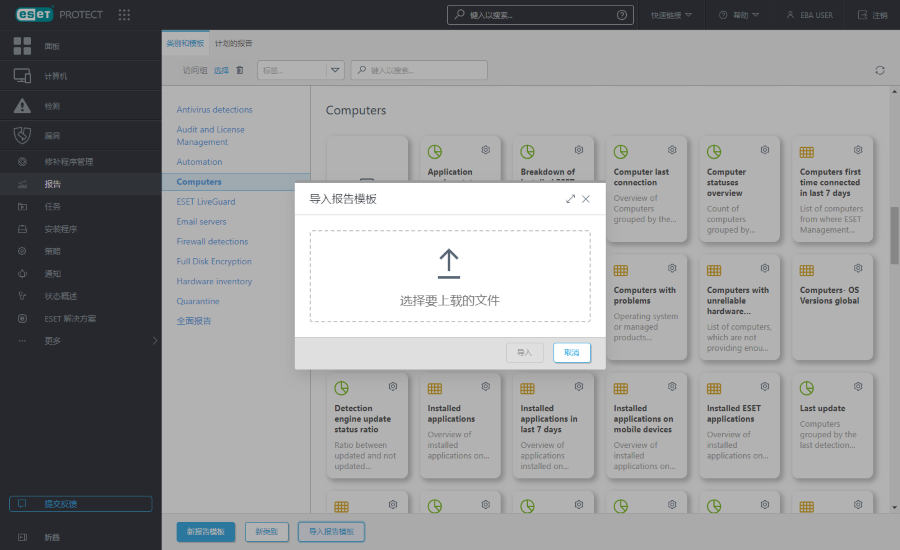
5.导入的报告模板将显示在报告中。您可以使用报告模板来计划和生成报告。
V. 将静态组结构从 ESET PROTECT On-Prem 迁移到 ESET PROTECT
您可以从 ESET PROTECT On-Prem 导出静态组结构(非 MSP 或 MSP)。然后,您可以将静态组结构导入到 ESET PROTECT 中。
如果您决定不迁移静态组结构: •使用迁移策略继续迁移。 •迁移后,所有计算机都会显示在 ESET PROTECT 中的已丢失和已找到静态组中。 |
从 ESET PROTECT On-Prem 中导出静态组结构
将静态组结构导入 ESET PROTECT
大量托管计算机 导入大量计算机可能需要很长时间。如果 ESET PROTECT On-Prem 中有超过 30,000 台托管计算机,请按以下步骤操作: 1.使用简单的文本编辑器将您从 ESET PROTECT On-Prem 导出的文件拆分为多个文件,每个文件最多包含 30,000 行。 2.通过重复以下步骤将每个 文件导入到 ESET PROTECT 中。 |
1. 在云 ESET PROTECT Web 控制台中,单击计算机 > 选择全部 > 公司,然后单击代表站点(非 MSP)或特定客户 (MSP) 的“静态组”旁边的齿轮图标,再选择导入。
2. 单击选择文件 > 选择从 ESET PROTECT On-Prem 导出的文件,然后单击打开。
3. 单击导入。ESET PROTECT 将导入 ESET PROTECT On-Prem 静态组结构。您可以关闭导入窗口并继续使用 ESET PROTECT。
4. 导入完成后,ESET PROTECT On-Prem 中包含计算机名称的静态组结构将显示在云 ESET PROTECT Web 控制台的计算机中。继续执行以下步骤 - 使用迁移策略迁移托管计算机(ESET Management 服务器代理)。
VI. 使用迁移策略迁移托管计算机(ESET Management 服务器代理和 ESET Inspect 连接器)
在迁移服务器代理之前,请确保防火墙设置满足 ESET PROTECT 网络先决条件。 |
1.在 ESET PROTECT Web 控制台中,依次单击快速链接 > 下载迁移策略,然后保存 .dat 文件。
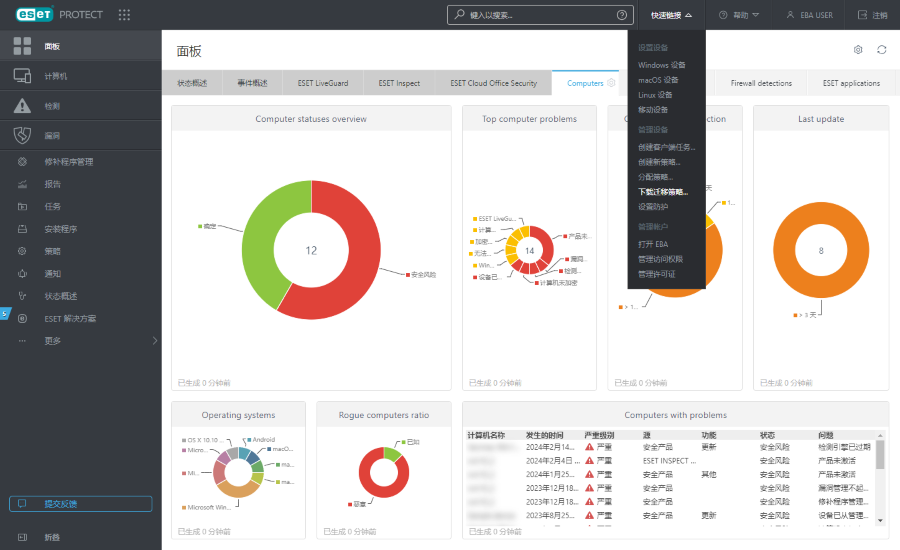
2.在 ESET PROTECT On-Prem 中,选择策略 > 导入。选择上一步下载的 .dat 文件,然后单击导入。
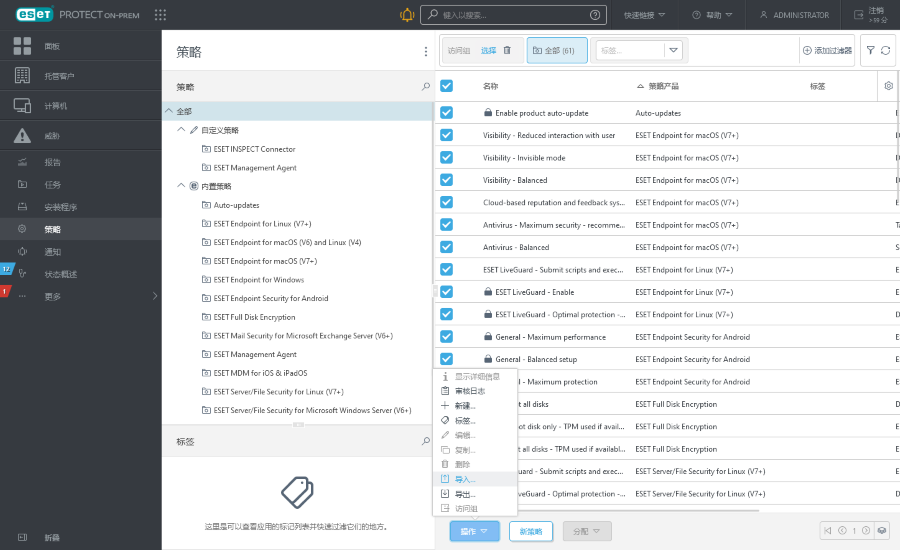
3.导航到自定义策略,然后选择已导入的迁移策略。
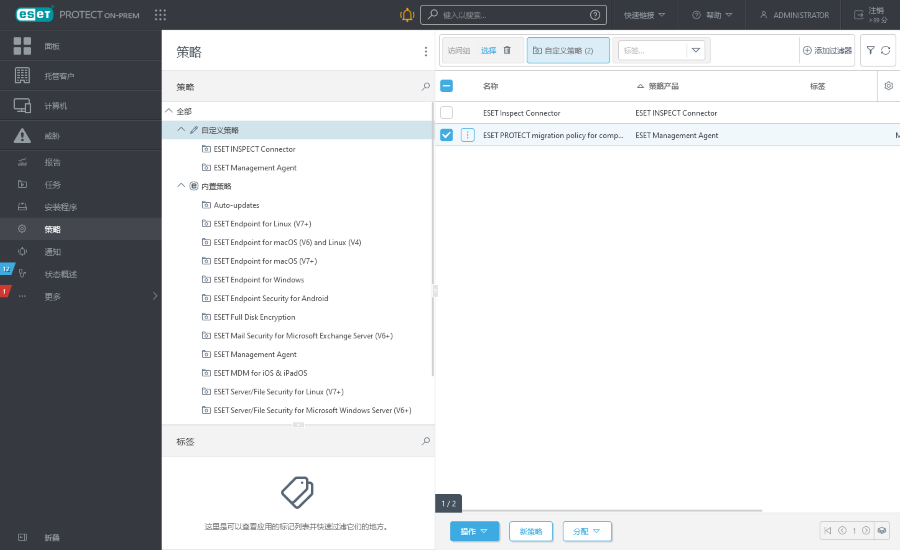
4.依次单击迁移策略 > 编辑。
5.在设置 > 连接中,为要连接的服务器和证书设置 ![]() 强制标志。
强制标志。
6.单击完成。
在几台计算机上测试迁移 建议您迁移一些您具有物理访问权限的计算机。确保它们可以连接到 ESET PROTECT,然后迁移所有计算机。 |
7.单击分配 > 分配组。
8. 选择全部静态组,然后单击确定。
将迁移策略应用于全部静态组,以确保迁移托管计算机。 |
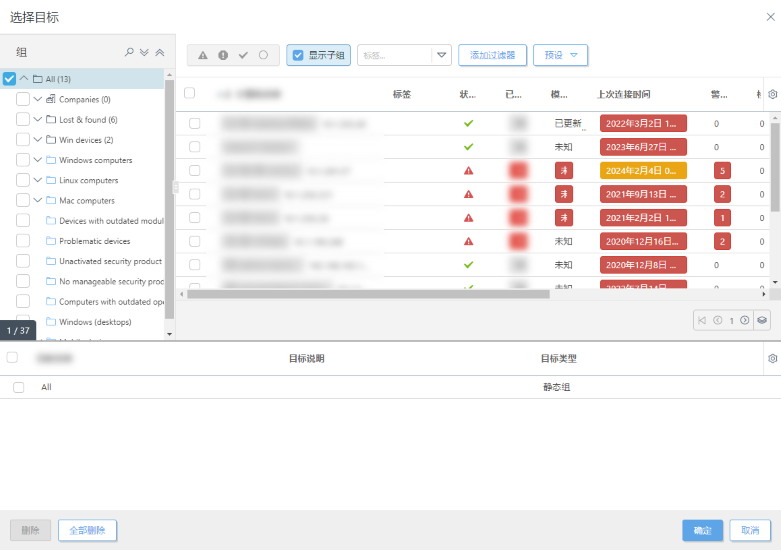
9. 单击完成以应用策略。
10. 登录到 ESET PROTECT Web 控制台。在计算机中,您将看到从 ESET PROTECT On-Prem 迁移的计算机。您可能需要等待几分钟,直到 ESET PROTECT On-Prem 中的所有计算机都开始连接到 ESET PROTECT。
如果使用 ESET Inspect,则托管计算机上的 ESET Inspect 连接器将连接到新的 ESET Inspect。旧的 ESET Inspect 数据(日志、规则)不会迁移。 |
将计算机从 ESET PROTECT On-Prem 迁移到 ESET PROTECT 后,必须在云许可证由 ESET PROTECT 管理的托管计算机上重新激活 ESET 安全产品:
a.在 ESET PROTECT Web 控制台中,单击计算机 > 单击所有静态组旁边的齿轮图标 > 选择任务 > 新建任务。
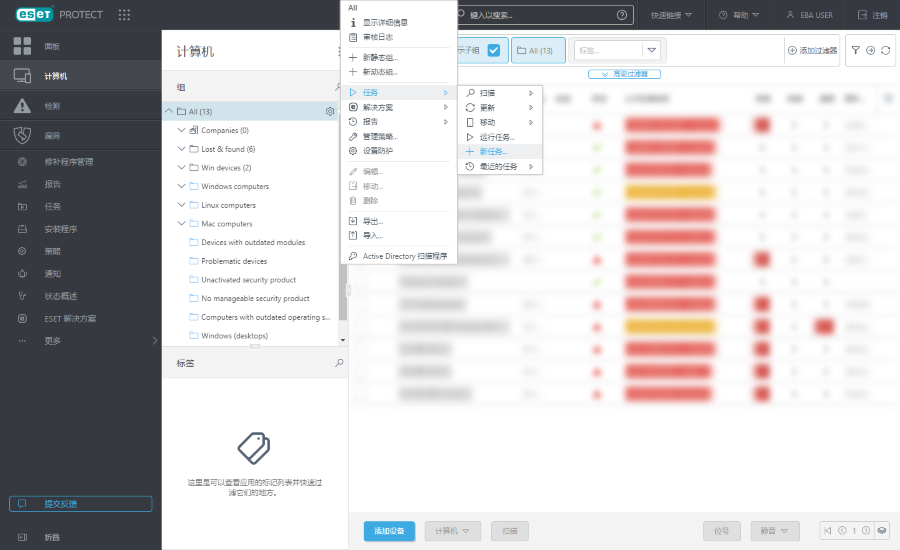
b.在 任务下拉菜单中选择产品激活。
c.在设置中选择 ESET 安全产品许可证,查看目标中的目标计算机,然后单击完成。
如果计算机运行各种 ESET 安全产品,则必须重复激活步骤,并为每个 ESET 安全产品类别选择适当的许可证。 |
d.等待几分钟直到激活 ESET 安全产品。
VII. 迁移移动设备
VIII. 设置 ESET PROTECT 用户
IX. 将用户添加到 ESET PROTECT Web 控制台
•ESET PROTECT Hub 用户
IX. 停用本地 ESET PROTECT 服务器
成功迁移到 ESET PROTECT 后,停用 ESET PROTECT 服务器。
如果保留本地 ESET PROTECT 服务器,请禁用删除未连接的计算机任务,以防止在 ESET PROTECT 管理的计算机上停用 ESET 安全产品。 |
迁移后的疑难解答
阅移至我们的知识库文章,以处理设备正在使用故障转移连接警报。